outlook是微软推出的邮件客户端,功能十分强大,能够给咱们带来很多便利。不过,近期一些使用outlook接收邮件的win10系统网友反馈,每次当网页空间存储满了后,outlook就会出现无法接收邮件的问题。对此,咱们需要对outlook进行存档,释放空间,不过outlook默认设置是不会自动存档的,如果每次邮箱空间满在手动存档操作繁琐,咱们可以设置自动存档,保持空间持续预留用于接收邮件。下面,就随小编来看看怎么设置邮件的自动存档吧!
推荐:win10系统下载64位
具体如下:
1、打开“文件”选项卡,在下拉菜单中选中“选项”,在“高级”菜单中,选中“自动存档设置”。
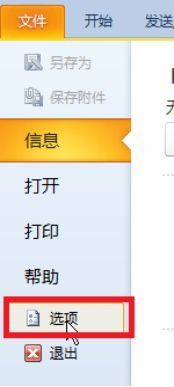
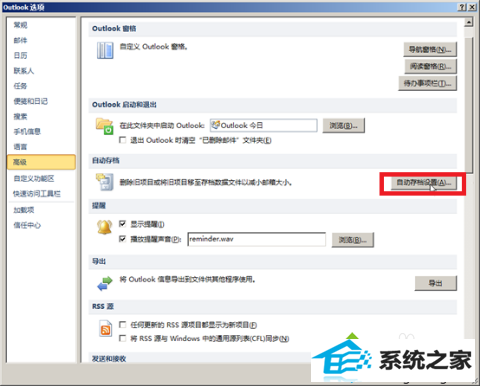
2、确定自动存档设置如下图所示,已经勾选这些选项,自动存档时间间隔为:14天,清除早于所示时间的项目为:1个月,注意此处不勾选“删除过期项目”。
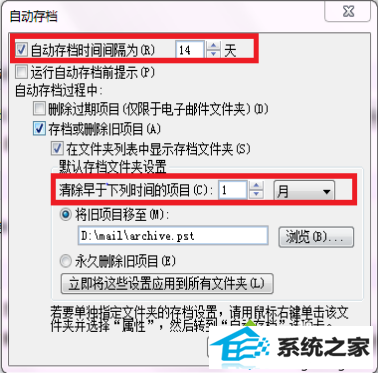
3、打开浏览按钮,在d盘根目录下新建一个名称为Mail的文件夹,并将其设置为默认存档文件夹,如下图所示,然后打开“立即将这些设置应用到所有文件夹”按钮。
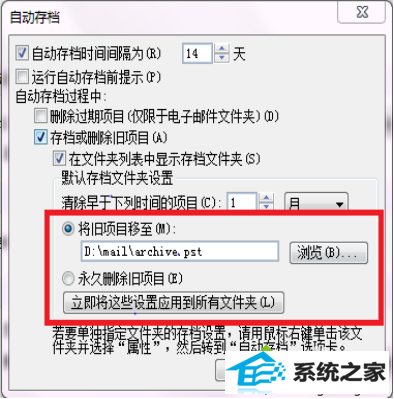
4、打开确定,关闭outlook 2010,至此outlook 2010的自动存档设置已经完成。
请不要手工删除d:\mail\文件夹下的一点内容。
打开“文件”选项卡,在下拉菜单中选中“信息”后,点击“清理工具”,从下拉菜单中点击“存档”。
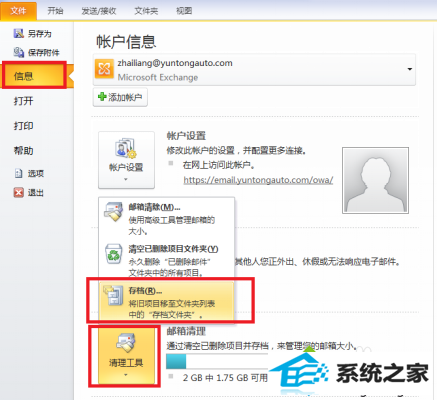
5、选中“按照文件夹的自动存档设置,存档所有文件夹”后,点击确定。
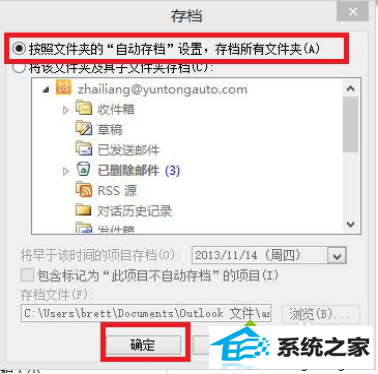
6、当执行完上步时,outlook客户端底部会出现存档状态。
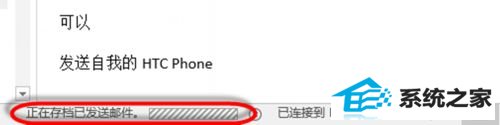
win10系统设置outlook邮件自动存档的办法就为我们详解到这里了。希望本教程能够借助到所有有需要的网友们!
系统推荐
教程推荐
栏目推荐: windows7激活 windowsxp下载 windows7旗舰版系统 win8正式版 win7重装系统 win10企业版 深度u盘启动盘制作工具 纯净版xp系统
专题推荐: xp电脑系统下载 w7系统 激活win7 u盘安装系统 大白菜系统 ghost系统之家